在使用笔记本电脑的过程中,难免会遇到系统出现问题或者需要升级的情况。而重装系统是解决这些问题的一种常见方法。本文将详细介绍如何在不使用优盘的情况下,轻...
2025-08-09 128 重装系统
随着时间的推移,我们的电脑可能会出现各种问题,运行速度变慢、崩溃频繁、病毒感染等等。而重新安装操作系统是解决这些问题的有效方法之一。本文将为你提供一个详细的教程,教你如何重新安装Win7操作系统,让你的电脑焕然一新。
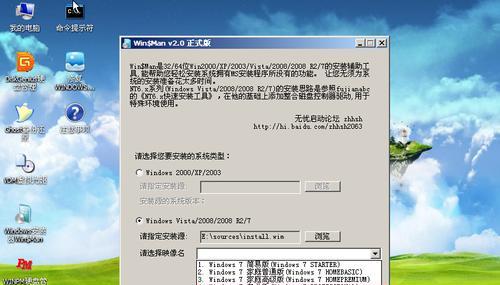
备份重要数据
在进行系统重装之前,最重要的一步是备份你的重要数据。这包括个人文件、照片、音乐、视频等。将它们复制到外部存储设备或云存储服务,确保不会因为重新安装而丢失。
准备安装介质
你需要准备一个可用的Win7安装光盘或者U盘。如果你没有光盘,可以通过下载Win7镜像文件并制作启动U盘。

进入BIOS设置
重启电脑后,在开机画面或者开机声响后按下Del或F2键进入BIOS设置界面。在Boot选项中,调整启动顺序,将光盘或U盘设为第一启动项。
安装系统
插入Win7安装光盘或U盘,重新启动电脑。按照屏幕上的提示,选择“自定义安装”,然后选择要安装系统的分区。如果你希望将原有系统完全删除,可以选择格式化分区。
等待安装完成
安装过程可能需要一段时间,请耐心等待。系统将自动重启数次,并进行必要的配置。

设置用户名和密码
安装完成后,系统将要求你设置一个用户名和密码。这是你日后登录系统时所需要的账号信息,务必记住。
驱动程序安装
安装好系统后,你需要安装电脑硬件的驱动程序,以确保所有设备都能正常运行。你可以从电脑制造商的官方网站上下载并安装最新版本的驱动程序。
更新系统
打开“开始菜单”并点击“所有程序”下的“WindowsUpdate”,检查是否有可用的系统更新。及时更新能够提升系统的稳定性和安全性。
安装常用软件
接下来,你可以根据自己的需求安装一些常用的软件,例如浏览器、办公软件、影音播放器等等。
恢复备份的数据
在重新安装系统后,你可以将之前备份的个人文件和数据复制回计算机的硬盘。确保你的数据完整无误。
设置个性化选项
进入控制面板,调整个性化选项,例如桌面背景、屏幕保护程序、字体大小等等,让系统更符合你的喜好。
安装安全软件
为了保护电脑免受病毒和恶意软件的侵害,安装一个可靠的安全软件是非常重要的。
创建系统恢复点
在重新安装系统后,创建一个系统恢复点可以在将来遇到问题时快速恢复电脑到刚刚安装完成时的状态。
优化系统性能
通过清理垃圾文件、关闭无用的启动项、优化硬盘等方法,可以提升电脑的运行速度和性能。
享受焕然一新的电脑
通过重新安装Win7操作系统,你的电脑现在恢复如新。享受无忧、高效的计算体验吧!
通过本文所提供的详细步骤,你可以轻松地重新安装Win7操作系统,使你的电脑焕然一新。记得备份重要数据,准备安装介质,按照提示进行安装和设置,最后安装驱动程序和常用软件,进行系统优化和设置个性化选项。完成这些步骤后,你将拥有一个高效稳定的计算机系统。
标签: 重装系统
相关文章

在使用笔记本电脑的过程中,难免会遇到系统出现问题或者需要升级的情况。而重装系统是解决这些问题的一种常见方法。本文将详细介绍如何在不使用优盘的情况下,轻...
2025-08-09 128 重装系统

随着电脑使用时间的增长,我们常常会遇到各种系统问题,如卡顿、蓝屏等。此时,重装系统是一个常见的解决方法。然而,重新安装系统通常需要一些专业的技能和操作...
2025-08-07 197 重装系统

在使用电脑过程中,系统出现各种问题是难以避免的。而重装系统是解决问题的有效方法之一。本文将详细介绍如何使用U盘重新安装Windows7系统的步骤和注意...
2025-08-04 131 重装系统

随着使用时间的增长,苹果一体机的系统可能会变得越来越缓慢或出现各种问题。重装系统是解决这些问题的有效方法。本教程将带你逐步学习如何重装苹果一体机的系统...
2025-08-03 155 重装系统

众所周知,苹果笔记本是一款高效、稳定的设备,但有时候我们可能需要进行系统的重装。本文将详细介绍如何在苹果笔记本上进行系统重装的步骤,让您在遇到问题时能...
2025-08-01 198 重装系统

电脑系统经过一段时间的使用,难免会出现卡顿、崩溃等问题,此时重装系统是一个很好的解决方案。本文将为大家介绍如何使用U盘重装Win764位系统,让您的电...
2025-07-24 162 重装系统
最新评论